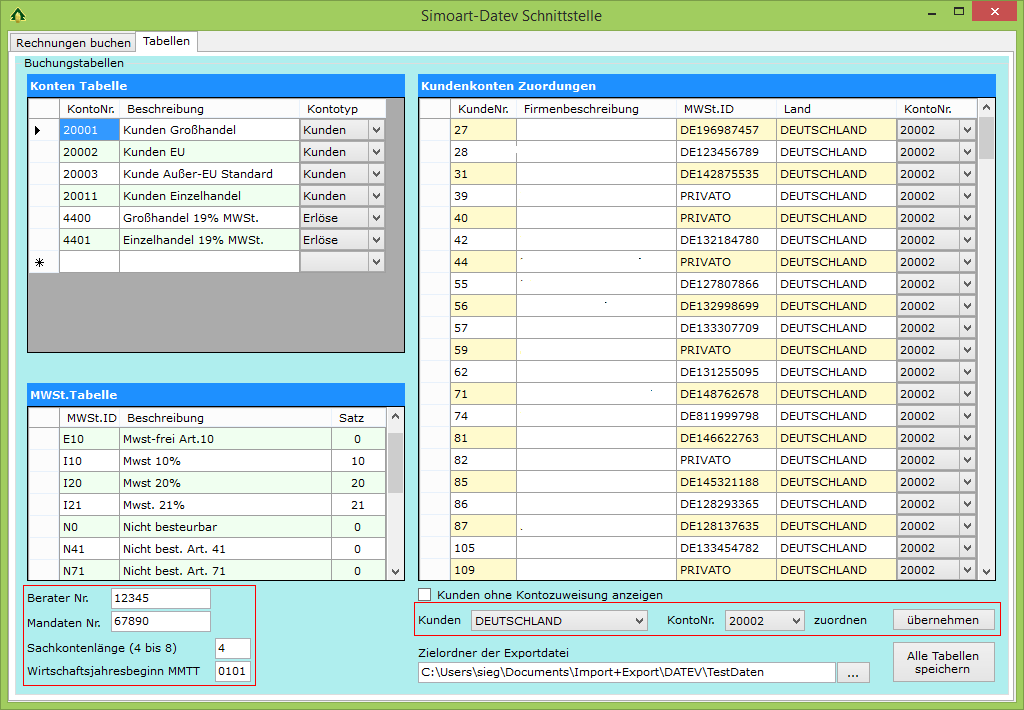
Nachdem Sie den Menupunkt Buchen (der Fakturierung) angeklickt haben, wird das Fenster mit den Rechnungen zu buchen angezeigt (als Beispiel, siehe das Bild weiter unten). Das Erste mal dass Sie das Programm aufrufen, werden notwendige Tabellen und Einstellungen fehlen: demzufolge wird das Fenster im Raster "Tabellen" automatisch geöffnet (siehe das folgende Bild).
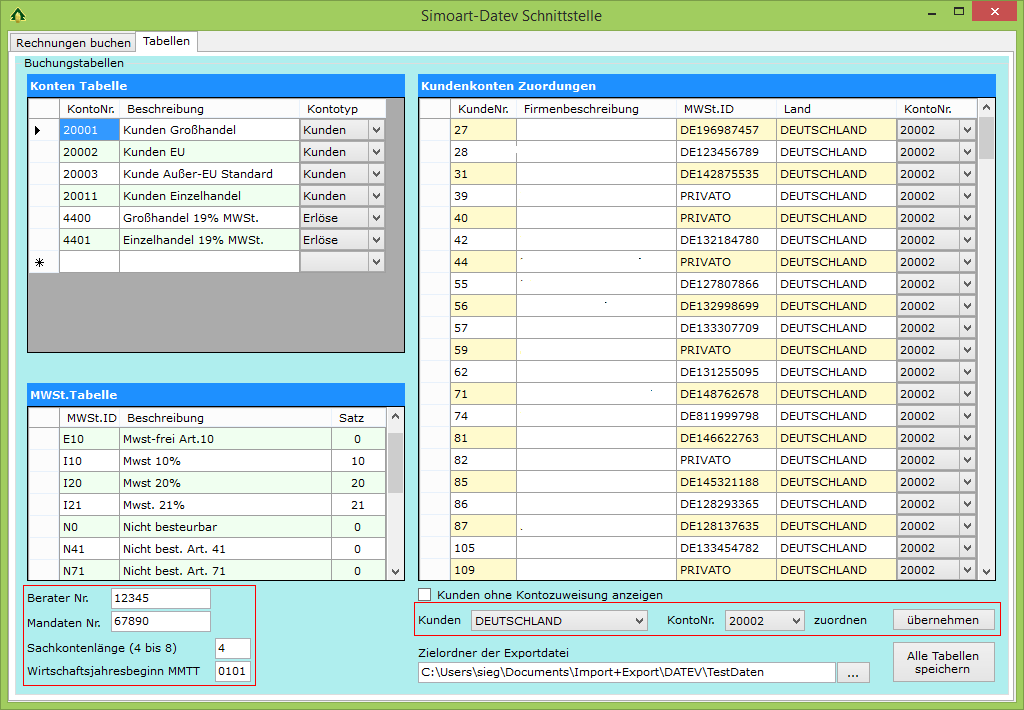
Folgende Schritte sind der Reihe nach auszuführen:
Hinweis: die Standardkontenlänge der Kundenkonten in Simoart ist 5.

Bevor Sie mit dem Buchen beginnen können, müssen Sie noch die Kunden-Erlösekonten Zuordnungen bestimmen. Sie können beliebig viele Zuordnungen speichern. Zum Schluss klicken Sie "Zuordnungen speichern".
Buchen Schritt für Schritt:
Fehler die im Buchungsverfahren auftreten, werden im Abschnitt unten rechts in roter Farbe angezeigt (wie im obigen Beispiel).
Es besteht die Möglichkeit bereits gebuchte Rechnungen nochmals zu buchen

und so gehen Sie vor:
Wichtiger Hinweis: in dieser ersten Version der Schnittstelle wird pro Dokument eine einzige Buchung mit dem gesamten Rechnungsbetrag vorgenommen auch wenn Simoart pro Rechnung bis zu 3 verschiedene Konten und 3 verschiedene MWSt. Sätze verwalten kann (siehe rot markierter Bereich und den rechten Teil der Liste der Rechnungen im Beispiel Buchen).
Nachträglich wurde noch der Ausdruck der Liste der Rechnungen hinzugefügt. Die Steuerknöpfe für den Ausdruck finden Sie in der Leiste der Summen. Gedruckt wird die gerade angezeigte Auswahl der Rechnungen: also ist es möglich den Ausdruck jedes beliebigen Zeitraums vorzunehmen.

Beispiel des Ausdrucks einer Liste der Rechnungen.
Dokumentende.